ภาพหน้าจอ Google Pixel – วิธีการคืนค่าปุ่มถ่ายภาพ
คุณเพิ่งได้รับโทรศัพท์ Google Pixel เครื่องใหม่ที่สวยงาม ทุกอย่างใช้งานได้ดีตั้งแต่แกะกล่อง ยกเว้นสิ่งหนึ่ง: คุณคิดไม่ออก วิธีถ่ายภาพหน้าจอบน Google Pixel. คู่มือที่คุณค้นหาบนอินเทอร์เน็ตล้าสมัยแล้วเนื่องจาก Google ยกเลิกการนำทางแบบสองปุ่มใน Google Pixel 4/4A รุ่นล่าสุด คุณจะทำอย่างไร?
เรายินดีให้ความช่วยเหลือ มีหลายวิธีในการจับภาพหน้าจอบนโทรศัพท์ Pixel บางวิธีอาจซับซ้อน บางวิธีก็ใช้งานง่ายและเรียนรู้ได้ง่าย คู่มือต่อไปนี้จะช่วยให้คุณเห็นภาพรวมของวิธีการเหล่านี้ ช่วยให้คุณตัดสินใจได้อย่างชาญฉลาด
รายการแนะนำ
วิธีถ่ายภาพหน้าจอ Google Pixel โดยไม่ต้องใช้ปุ่มฮาร์ดแวร์ ทางเลือกที่ดีที่สุดในการถ่ายภาพหน้าจอบน Google Pixel ถ่ายภาพหน้าจอด้วย Android 11 บน Google Pixel (วิธีแก้ปัญหา) คำถามที่พบบ่อยเกี่ยวกับการสร้างภาพหน้าจอบน Google Pixelวิธีถ่ายภาพหน้าจอ Google Pixel โดยไม่ต้องใช้ปุ่มฮาร์ดแวร์
ภาพหน้าจอเป็นหนึ่งในเครื่องมือที่สะดวกที่สุดในการสื่อสารกับผู้ใช้รายอื่นผ่านสมาร์ทโฟน ลองนึกภาพการแสดงให้ปู่ย่าตายายของคุณเห็นว่าแอปใหม่นั้นยอดเยี่ยมและสนุกสนานเพียงใด คุณไม่สามารถหาวิธีที่ดีไปกว่าการทำสแน็ปช็อตสั้นๆ แล้วส่งรูปภาพให้เขา/เธอ เทคนิคหนึ่งในการจับภาพหน้าจอบน Google Pixel คือการใช้ฟีเจอร์ Google Assistant
ขั้นตอนที่ 1.ก่อนอื่น ให้เปิดใช้งานคุณสมบัติ Google Assistant ของคุณ หากคุณยังไม่ได้ดำเนินการ เพียงกดปุ่มโฮมที่ด้านข้างของสมาร์ทโฟนค้างไว้แล้วปฏิบัติตามคำแนะนำบนหน้าจอ
ขั้นตอนที่ 2.เรียกผู้ช่วยเสมือนโดยพูดว่า "โอเค กูเกิล"
ขั้นตอนที่ 3พูดผ่านไมโครโฟนว่า "จับภาพหน้าจอ" เท่านี้ก็เรียบร้อย ง่ายและมีประสิทธิภาพ นี่เป็นค่าเริ่มต้นและเป็นวิธีที่สะดวกที่สุดในการจับภาพหน้าจอบน Google Pixel 4/4A
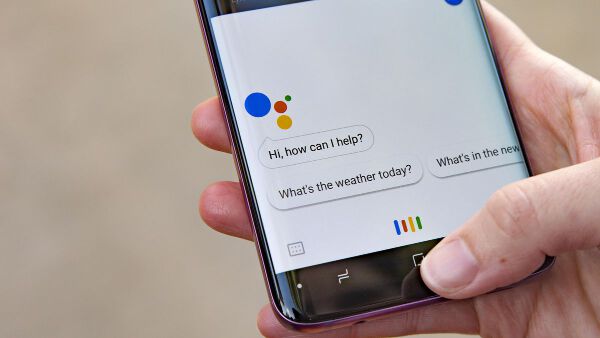
อ่านเพิ่มเติม
ทางเลือกที่ดีที่สุดในการถ่ายภาพหน้าจอบน Google Pixel
หากคุณยังคงประสบปัญหาในการถ่ายภาพหน้าจอด้วย Google Pixel 3/4/4A ให้ดูที่เส้นทางอื่นในการสร้างภาพหน้าจอ คุณสามารถใช้ได้ AnyRec Screen Recorder เพื่อถ่ายภาพหน้าจอ Google Pixel ด้วยเครื่องมือวาดภาพบนหน้าจอ หากคุณพบปัญหาภาพหน้าจอของ Google Pixel ไม่ทำงาน คุณสามารถใช้เครื่องมือนี้แทนได้ เพียงจำลองหรือจำลองหน้าจอ Google Pixel ด้วย AirDroid, LDPlayer, BlueStacks, Menu และอื่นๆ ไปยังคอมพิวเตอร์ของคุณ หลังจากนั้น คุณสามารถจับภาพหน้าจอและบันทึกหน้าจอบน Google Pixel ได้อย่างง่ายดาย นี่คือคุณสมบัติหลัก

ถ่ายภาพหน้าจอบน Google Pixel 6/5a 5G/5/4a 5G/4a/4 XL/4 และรุ่นก่อนหน้าด้วยคุณภาพสูง
แก้ไขภาพหน้าจอ Google Pixel ของคุณด้วยข้อความ เส้น ลูกศร และรูปร่างอื่นๆ ในขนาดและสีที่กำหนดเอง
สกรีนช็อตโทรศัพท์ Google Pixel บนเว็บเพจหรือสตรีมวิดีโอ
บันทึกหรือแชร์ภาพหน้าจอ Google Pixel ของคุณในรูปแบบ JPG, PNG, BMP, TIFF หรือ GIF
ดาวน์โหลดอย่างปลอดภัย
ดาวน์โหลดอย่างปลอดภัย
ถ่ายภาพหน้าจอด้วย Android 11 บน Google Pixel (วิธีแก้ปัญหา)
หากคุณรู้สึกสะดวกสบายในการใช้งานบนหน้าจอสมาร์ทโฟน ต่อไปนี้เป็นเคล็ดลับในการแก้ปัญหาที่ช่วยให้คุณถ่ายภาพหน้าจอบน Google Pixel ได้โดยไม่ต้องติดตั้งอะไรเลย นี่คือขั้นตอน:
ขั้นตอนที่ 1.เข้าสู่ระนาบมัลติทาสกิ้งของระบบ Android ของคุณที่แอปทั้งหมดจะแสดงเป็นกอง
ขั้นตอนที่ 2.ที่ด้านล่างของหน้าจอ คุณจะเห็นตัวเลือกภาพหน้าจอและตัวเลือกเลือก หมายเหตุ: ตัวเลือกเหล่านี้จะใช้ไม่ได้หากคุณใช้การนำทางแบบ 2 ปุ่ม เปลี่ยนมุมมองในแอป "การตั้งค่า" หากต้องการ
ขั้นตอนที่ 3ปัดรายการแอปไปยังหน้าจอที่คุณต้องการจับภาพหน้าจอ แล้วแตะปุ่ม "ภาพหน้าจอ"
อ่านเพิ่มเติม
คำถามที่พบบ่อยเกี่ยวกับการสร้างภาพหน้าจอบน Google Pixel
-
1. ไม่สามารถจับภาพหน้าจอ WhatsApp บน Google Pixel หลังจากอัปเดตเป็น Android 11 ได้โปรดช่วยด้วย!
ปัญหาทั่วไปนี้ไม่เกี่ยวข้องกับอุปกรณ์ Google Pixel ของคุณ มากกว่านโยบายของ WhatsApp อาจเป็นไปได้ว่าคุณกำลังใช้บัญชีที่บริษัทหรือสถาบันการศึกษาของคุณให้มา เปลี่ยนไปใช้บัญชีส่วนตัวของคุณเป็น ภาพหน้าจอ Android 11.
-
2. คุณจะครอบตัดหลังจากถ่ายภาพหน้าจอบน Google Pixel ได้อย่างไร
แอป Google Photos มีความสามารถในการแก้ไขภาพหน้าจอ หากคุณไม่ใช่แฟนของแอป Google Photos ซอฟต์แวร์บันทึกหน้าจอระดับมืออาชีพอื่นๆ ที่เราแนะนำก็เป็นตัวเลือกที่มองเห็นได้สำหรับการครอบตัดภาพหน้าจอเช่นกัน
-
3. จะนำตัวเลือกภาพหน้าจอของปุ่มเปิดปิดกลับมาใน Google Pixel 5 ได้อย่างไร
นี่เป็นวิธีแก้ปัญหาอื่นที่อาจใช้ได้ผลสำหรับคุณ ไปที่การตั้งค่า > การช่วยการเข้าถึง > การควบคุมการโต้ตอบ > เมนูการช่วยการเข้าถึง ค้นหา ทางลัดเมนูการเข้าถึง และเปิดเครื่อง ตอนนี้คุณจะสามารถจับภาพหน้าจอผ่านเมนูควบคุมการช่วยสำหรับการเข้าถึง
บทสรุป
ดังที่เราได้กล่าวถึงในบทความแล้ว มีหลายวิธีในการ จับภาพหน้าจอบนโทรศัพท์ Google Pixel ของคุณ. เนื่องจากผู้ผลิต Android ต่างๆ ปฏิบัติตามหลักเกณฑ์การใช้งานที่แตกต่างกัน คุณควรทำตามขั้นตอนเฉพาะสำหรับอุปกรณ์แต่ละเครื่องเพื่อจับภาพหน้าจอ เราหวังเป็นอย่างยิ่งว่าวิธีการที่เราแนะนำสามารถแก้ไขปัญหาที่คุณเผชิญได้อย่างง่ายดาย
ดาวน์โหลดอย่างปลอดภัย
ดาวน์โหลดอย่างปลอดภัย
 สกรีนช็อตหน้าจอโทรศัพท์ HTC ของคุณใน 2 วิธีที่ง่ายที่สุด
สกรีนช็อตหน้าจอโทรศัพท์ HTC ของคุณใน 2 วิธีที่ง่ายที่สุด


